Корекция Brush програма Lightroom
За локално корекция в програмата има специален инструмент за приспособяване към Lightroom четка. Използването му може да се извърши корекция на експозицията, яркостта, контраста, наситеността, задръжте за тониране. Но най-забележителното нещо - тези опции за корекция може да се прилага към отделни обекти в картинката!
Приспособяване към четката
За да започнете, изберете инструмента Brush приспособяване под хистограмата (вж. По-долу).
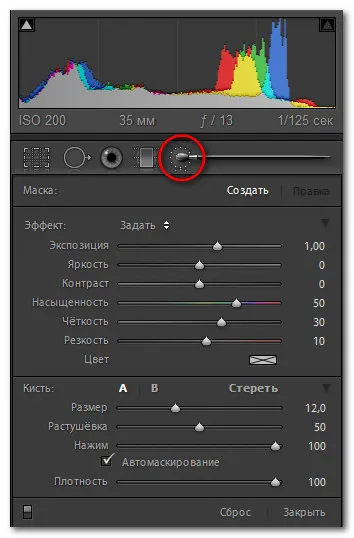
Фигура 1. панел инструмент за приспособяване четка
За да отворите този инструмент също така има горещ клавиш - К. По време на работа с менюто приспособяване Brush отваря й настройки, в които могат да се задават необходимите параметри за четката:
Ако стойността е нула, а след това няма да повлияе на изображението. Налице е също така за определяне на размера на четката за приспособяване към:
Осъществяване настройки, преместете курсора на мишката върху фрагмент с изображение, което е предмет на корекция. След прилагане приспособяване към четката в изображението се появява бяла точка, което означава корекция на началната си позиция.
Кликвайки върху него, можете да се обадите на функцията и да правите промени или изтриване на избраната област, като натиснете Delete.
Четка и маски за приспособяване
Площта, която беше създадена с корекция четка се нарича маска. За да получите най-добър резултат, което трябва да се направи най-точен чертеж на маската върху зоните, които ще бъдат коригирани.
За да се маскира се виждаше през цялото време, а в някои случаи е трудно да се работи без тази корекция четка, за да изберете Show избран маска (намира се в лентата с инструменти в рамките на работна картинката).
За да премахнете части от маската, например, там е Eraser инструмент за прецизна обработка. В режим на гумичка, маската се отстранява. За да се върнете в режим на кликването приспособяване четка върху бутон А или Б, в лентата с инструменти.
Програмата Lightroom има един чудесен инструмент, който ви позволява да се увеличи точността на чертежа в режим на маска - Автоматично затъмняване. За неговото активиране е достатъчно за създаването на отметка в панела за приспособяване към четка.
В този режим, програмата автоматично ще определи границите на маските. Този режим е много полезно, когато се работи с контраста на изображението, дори и ако те съдържат голям брой малки части.
Вижте и използват тези знания в практиката. Без практически упражнения ще бъде трудно да овладеят тази прекрасна приложение за редактиране на снимки.